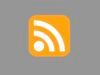Come registrarsi ed usare Feedburner
I feed RSS (insieme ai feed Atom) sono uno strumento mediante il quale i lettori di blog, siti Internet e giornali online possono rimanere sempre aggiornati, in tempo reale, sugli articoli pubblicati. I lettori si iscrivono, per l'appunto, al feed del proprio sito preferito e leggono gli articoli comodamente, senza bisogno di aprire il sito internet interessato, utilizzando un programma o un servizio online noto con il nome di “aggregatore”.
Dal lato di chi produce i contenuti, i feed permettono di scoprire quante persone leggono gli articoli presenti sul proprio sito, quali "aggregatori" utilizzano e molto altro ancora. Insomma, uno strumento utilissimo per tutti, sebbene sia stato in gran parte soppiantato dai social network e dagli strumenti statistici legati a questi ultimi.
FeedBurner è un servizio gratuito, di proprietà di Google, che permette di creare facilmente dei feed RSS/Atom per qualsiasi sito e di abbonarsi altrettanto facilmente a questi ultimi. Fornisce, inoltre, statistiche avanzate sui propri lettori e si integra perfettamente con qualsiasi aggregatore. Ti va se te ne parlo più in dettaglio? Sì^ Perfetto, allora ritagliati cinque minuti di tempo libero, leggi con attenzione le informazioni che trovi di seguito e scopri come registrarsi ed usare FeedBurner: ti assicuro che si tratta davvero di un gioco da ragazzi.
Indice
- Operazioni preliminari
- Come funziona FeedBurner
- Creare un feed su FeedBurner
- Nascondere il vecchio feed
- Visualizzare le statistiche dei feed
- Pubblicizzare il feed
- Iscriversi ai feed di FeedBurner
Operazioni preliminari
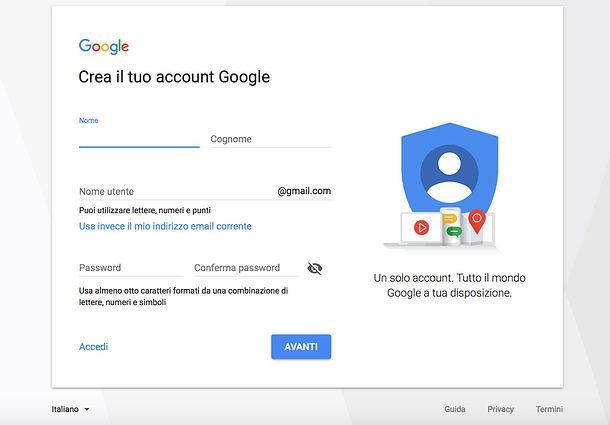
Come accennato nella fase di apertura del tutorial, FeedBurner è un servizio di proprietà di Google. Pertanto, se sei un creatore di contenuti e vuoi utilizzarlo per gestire i feed del tuo sito, devi prima provvedere a creare un account Google.
Se non hai ancora un account Google, collegati a questa pagina Web, clicca sulla voce Crea un account che si trova in basso e compila il modulo che ti viene proposto con tutti i dati richiesti: nome, cognome, nome utente (che poi sarà la prima parte dell'indirizzo @gmail.com ottenuto) e password per accedere all'account. Pigia quindi sul pulsante Avanti e, in pochi clic, la registrazione sarà completata.
Se ti servono maggiori informazioni su come creare un nuovo account Google, consulta il mio tutorial dedicato all'argomento.
Come funziona FeedBurner
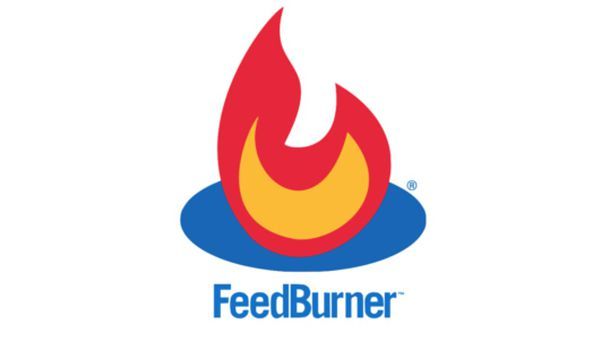
Una volta creato il tuo account Google, puoi passare all'azione e scoprire più in dettaglio come funziona FeedBurner. Il servizio, per conteggiare i lettori, crea un nuovo indirizzo con i contenuti del feed del proprio blog o sito internet. Il nuovo indirizzo dovrà essere sostituito, nelle pagine del sito, a quello originale. I lettori che aggiungeranno il feed rilasciato da FeedBurner verranno conteggiati.
In altre parole. Ti iscrivi al servizio inserendo l’indirizzo del tuo feed attuale; FeedBurner ti da un indirizzo del tipo http://feeds.feedburner.com/Nome da te scelto con i contenuti del tuo feed originale e, a quel punto, tu devi sostituire nelle pagine del tuo blog/sito l’indirizzo del feed originale con quello creato da FeedBurner.
Ricordati di continuare a generare il feed originale con i vari aggiornamenti, perché FeedBurner lo visiterà a intervalli regolari, ne scaricherà i contenuti e li renderà disponibili nel nuovo feed. Tutto chiaro? Bene, allora andiamo avanti.
Creare un feed su FeedBurner
In primo luogo, devi registrati su FeedBurner. Collegati, dunque, alla pagina iniziale del servizio ed effettua l'accesso al tuo account Google. Nella pagina che si apre, inserisci l’indirizzo del tuo feed originale nel campo Burn a feed right this instant. Type your blog or feed address here e fai clic sul pulsante Next.
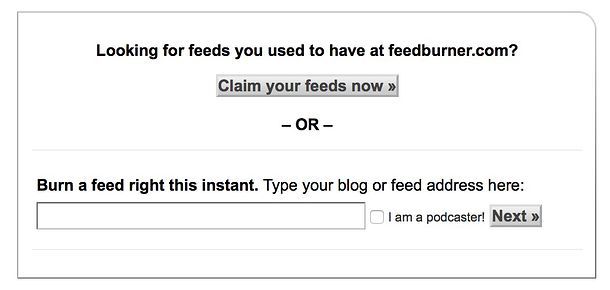
Dai quindi un nome al tuo feed e all’indirizzo del nuovo feed, digitandoli nei campi Feed Title e Feed Address e pigia sul pulsante Next che si trova in basso a sinistra. L'indirizzo del feed avrà la forma feeds.feedburner.com/Nome.
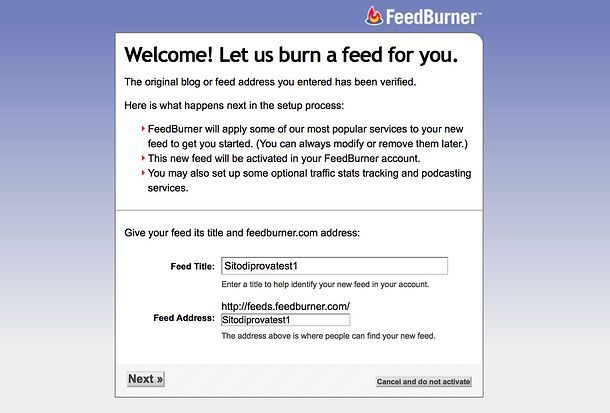
Se l’indirizzo scelto è disponibile, il feed verrà creato. Fai, quindi, clic sul pulsante Next e, nella nuova schermata proposta, se sei interessato a sapere quali sono stati gli articoli più cliccati del nuovo feed, metti un segno di spunta accanto alla voce Item clickthroughs.
Mettendo il segno di spunta anche accanto alla voce I want more! Have FeedBurner Stats also track, potrai scoprire la popolarità dei singoli contenuti e ottenere statistiche circa i clic effettuati dai tuoi lettori.
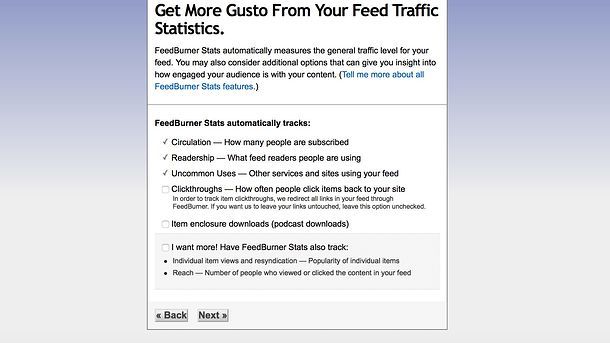
Pigia, infine, sul pulsante Next e completerai la procedura di creazione del tuo feed su FeedBurner. Non è stato difficile, vero?
Nascondere il vecchio feed

Come già detto, FeedBurner utilizza il feed originale rilasciato da un blog/sito per popolare quello nuovo, quindi non quest'ultimo non va cancellato e, anzi, va aggiornato costantemente.
Una cosa che bisogna fare, però, è cambiare l’indirizzo del feed vecchio con quello nuovo nelle pagine del proprio blog/sito e invitare i propri lettori ad aggiornare l’indirizzo del feed nell'aggregatore che usano per leggere le notizie.
Visualizzare le statistiche dei feed

Per consultare le statistiche del tuo feed, accedi alla pagina principale di FeedBurner, effettua il login con il tuo account Google (se necessario) e clicca sul nome del tuo sito o blog. Dopodiché spostati nella scheda Analyze e usa le linguette laterali per visualizzare tutte le informazioni di tuo interesse: clicca quindi sulla linguetta Subscribers per visualizzare il numero di lettori che si sono abbonati al tuo feed (con relativo grafico sull'andamento delle iscrizioni); sulla linguetta Items per visualizzare le statistiche relative a visualizzazioni (Views) e clic; sulla linguetta Map Overlay per scoprire da quali parti del mondo provengono la maggior parte delle visualizzazioni e sulla scheda Uncommon uses per consultare le statistiche relative a usi non tipici del feed (es. blog automatici che hanno incluso il feed al loro interno, widget esterni ecc.).
Se vuoi, puoi scegliere il giorno o il lasso di tempo per il quale visualizzare le statistiche di FeedBurner espandendo il menu a tendina Show stats for (in alto a destra) e selezionando una delle opzioni disponibili in esso: last 30 days per l'ultimo mese; last 7 days per l'ultima settimana; all time per tutto il periodo di esistenza del feed o un giorno specifico, per visualizzare solo le statistiche riferite a un giorno in particolare.
Pubblicizzare il feed
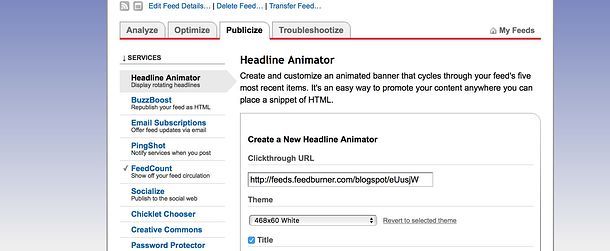
Selezionando la scheda Publicize di FeedBurner, puoi trovare una serie di strumenti che ti aiuteranno a promuovere il tuo feed e, di conseguenza, ad aumentare il numero degli abbonati a quest'ultimo.
Entrando più nel dettaglio, selezionando la linguetta Headline Animator dalla barra laterale di sinistra potrai creare un banner animato con i titoli delle ultime notizie comprese nel feed (da inserire poi nel tuo sito o in altri siti); selezionando la linguetta Email Subscriptions e cliccando sul pulsante Activate potrai creare un form per l'iscrizione alle notizie del tuo sito tramite email, selezionando la linguetta Socialize e associando un account Twitter a FeedBurner potrai postare automaticamente le notizie del tuo sito/blog su Twitter e così via.
Ti segnalo, inoltre, che puoi inserire un'immagine che mostra il numero di lettori del feed nel tuo sito o blog selezionando la voce FeedCount dalla barra laterale di sinistra, selezionando uno stile (statico o animato) e un colore per il widget da creare e pigiando sul pulsante Activate che si trova in basso. Fatto ciò, dovrai copiare il codice HTML fornito da FeedBurner e incollarlo nel tuo sito o blog.
Iscriversi ai feed di FeedBurner
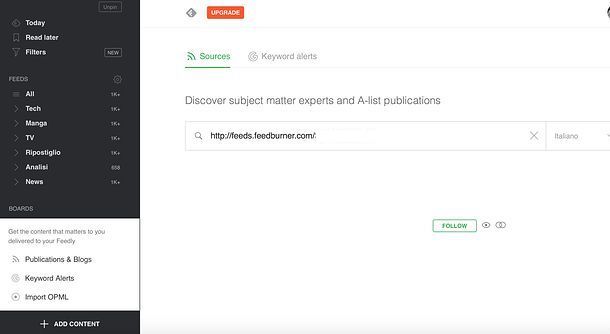
Se non sei un creatore di contenuti, bensì un lettore che vuoi avvalersi di FeedBurner per ricevere le notizie dei propri siti preferiti, puoi raggiungere il tuo scopo in maniera semplicissima.
Per prima cosa, se non l'hai già fatto, devi scegliere il programma o il servizio da usare come aggregatore per leggere le notizie. Personalmente ti consiglio Feedly, che funziona direttamente dal browser, è gratuito (nella sua versione di base, che consente di abbonarsi a 100 fonti e 3 servizi di feed differenti) ed è supportato da numerosi aggregatori in ambito desktop e mobile.
Se vuoi provarlo, collegati alla sua pagina principale, clicca sul pulsante Get started for free e poi scegli se effettuare l'accesso con Google, Facebook, con lo stesso Feedly (quindi con il tuo indirizzo di posta elettronica) o con un altro dei servizi supportati, pigiando su uno dei pulsanti che compaiono al centro dello schermo.
Ad accesso effettuato, per iscriverti a un feed generato da FeedBurner, clicca sul pulsante Add content che si trova in basso a sinistra e seleziona la voce Publications & Blogs dal menu che compare. Nella pagina che si apre, incolla l'indirizzo del feed (http://feeds.feedburner.com/[nome]) nel campo Discover subject matter experts and A-list publications, premi Invio sulla tastiera del tuo PC e clicca sul pulsante Follow che compare in basso per completare l'iscrizione al feed.
Se non sai qual è l'indirizzo esatto del feed di tuo interesse, visita il blog o il sito a cui questo fa riferimento, clicca sul widget, sul link o sul pulsante di FeedBurner e copia l'indirizzo che trovi nella barra degli indirizzi del tuo browser. In alternativa, clicca sul pulsante Subscribe with Feedly per iscriverti direttamente al feed tramite Feedly.
Qualora Feedly non ti piacesse, puoi provare Inoreader, che funziona in maniera molto simile ed è supportato, altresì, da molte app dedicate ai feed RSS.

Autore
Salvatore Aranzulla
Salvatore Aranzulla è il blogger e divulgatore informatico più letto in Italia. Noto per aver scoperto delle vulnerabilità nei siti di Google e Microsoft. Collabora con riviste di informatica e cura la rubrica tecnologica del quotidiano Il Messaggero. È il fondatore di Aranzulla.it, uno dei trenta siti più visitati d'Italia, nel quale risponde con semplicità a migliaia di dubbi di tipo informatico. Ha pubblicato per Mondadori e Mondadori Informatica.